Napraw błąd aktywacji Office 365 Nie mogliśmy skontaktować się z serwerem
Różne / / November 28, 2021
Napraw błąd aktywacji Office 365 Nie mogliśmy skontaktować się z serwerem: Office 365 to świetne narzędzie, które jest preinstalowane z systemem Windows 10, ale musisz je kupić, jeśli chcesz go dalej używać, a to łatwy krok. Ale jak trudna musi być aktywacja Office 365? Jeśli więc tu jesteś, uwierz mi, to bardzo trudne, ale nie martw się, mamy rozwiązanie Twojego problemu. Podczas aktywacji Office 365 możesz zobaczyć błąd 0x80072EFD lub 0x80072EE2 wraz z komunikatem o treści:
Nie mogliśmy skontaktować się z serwerem. Prosze spróbować za kilka minut.
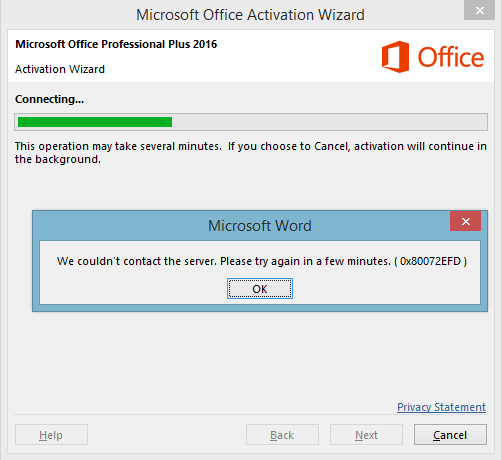
Powyższy błąd jest zgłaszany przez wielu użytkowników, którzy kupili Office 365, ale nie mogli go aktywować z powodu powyższego błędu. Poniżej przedstawiamy kilka rozwiązań, które pomogą Ci rozwiązać ten problem.
Zawartość
- Napraw błąd aktywacji Office 365 Nie mogliśmy skontaktować się z serwerem
- Metoda 1: Upewnij się, że zaktualizowałeś datę i godzinę systemu Windows.
- Metody 2: Wyłącz proxy
- Metoda 3: Tymczasowo wyłącz oprogramowanie antywirusowe
- Metoda 4: Tymczasowo wyłącz Zaporę systemu Windows
- Metoda 5: Napraw Microsoft Office 365
- Metoda 6: Dodaj nowy adres serwera DNS
- Metoda 7: Odinstaluj i ponownie zainstaluj Office 365
Napraw błąd aktywacji Office 365 Nie mogliśmy skontaktować się z serwerem
Upewnij się Utworzyć punkt przywracania na wypadek, gdyby coś poszło nie tak.
Metoda 1: Upewnij się, że zaktualizowałeś datę i godzinę systemu Windows.
1. Naciśnij klawisz Windows + I, a następnie wybierz Czas i język.

2.Wyłączyć coś ‘Ustaw czas automatycznie‘, a następnie ustaw poprawną datę, godzinę i strefę czasową.

3. Uruchom ponownie komputer, aby zapisać zmiany.
Metody 2: Wyłącz proxy
1. Naciśnij klawisz Windows + I, a następnie kliknij Sieć i Internet.

2. Z menu po lewej stronie wybierz Proxy.
3. Upewnij się, że wyłącz Proxy w sekcji „Użyj serwera proxy”.
‘
4. Ponownie sprawdź, czy jesteś w stanie naprawić błąd aktywacji Office 365. Nie mogliśmy skontaktować się z serwerem, jeśli nie, kontynuuj.
5. Naciśnij klawisz Windows + X, a następnie wybierz Wiersz polecenia (administrator).

6. Wpisz polecenie „netsh winhttp reset proxy‘ (bez cudzysłowów) i naciśnij enter.
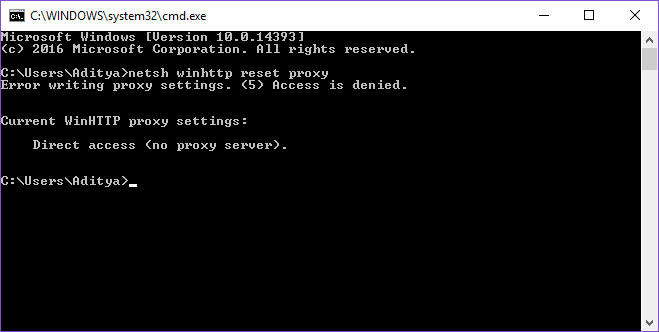
7. Poczekaj, aż powyższy proces się zakończy, a następnie uruchom ponownie komputer, aby zapisać zmiany.
Metoda 3: Tymczasowo wyłącz oprogramowanie antywirusowe
Wyłączenie programu antywirusowego może również pomóc w aktywacji pakietu Microsoft Office 365, ponieważ czasami nie pozwala programowi na dostęp do Internetu i może tak być w tym przypadku.
Metoda 4: Tymczasowo wyłącz Zaporę systemu Windows
Możesz tymczasowo wyłączyć zaporę sieciową, ponieważ może ona blokować dostęp Microsoft Office 365 do Internetu i dlatego nie może połączyć się z serwerem. W celu Napraw błąd aktywacji Office 365 Nie mogliśmy skontaktować się z serwerem, musisz wyłączyć Zaporę systemu Windows, a następnie spróbować aktywować subskrypcję pakietu Office
Metoda 5: Napraw Microsoft Office 365
1. Naciśnij klawisz Windows + X, a następnie wybierz Panel sterowania.

2.Kliknij Odinstaluj program i zlokalizuj biuro 365.

3.Wybierz Microsoft Office 365 i kliknij Reszta w górnej części okna.

4. Następnie kliknij Szybka naprawa i poczekaj, aż proces się zakończy.
5. Jeśli to nie rozwiąże problemu, odinstaluj Office 365 i zainstaluj go ponownie.
6. Wprowadź klucz produktu i sprawdź, czy jesteś w stanie Napraw błąd aktywacji Office 365 Nie mogliśmy skontaktować się z serwerem.
Metoda 6: Dodaj nowy adres serwera DNS
1. Naciśnij klawisz Windows + X, a następnie wybierz Panel sterowania.
2. Wybierz „Wyświetl stan sieci i zadania” w obszarze Sieć i Internet.
3. Teraz kliknij swoją sieć Wi-Fi, a następnie kliknij Nieruchomości.

4.Wybierz Protokół internetowy w wersji 4 (TCP/IPv4) i kliknij właściwości.

5. Upewnij się, że wybrałeś użyj następujących adresów serwerów DNS i napisz to:
Preferowany serwer DNS: 8.8.8.8
Alternatywny serwer DNS: 8.8.4.4

6. Kliknij Ok i ponownie Ok, aby zamknąć otwarte okna.
7. Naciśnij klawisz Windows + X, a następnie wybierz Wiersz polecenia (administrator).
8. Wpisz następujące polecenie i naciśnij enter:
ipconfig /flushdns
9.Teraz ponownie spróbuj aktywować swoją kopię Office 365.
Metoda 7: Odinstaluj i ponownie zainstaluj Office 365
1.Kliknij ten przycisk łatwej naprawy odinstalować pakiet Office.
2. Uruchom powyższe narzędzie, aby pomyślnie odinstalować Office 365 z komputera.
3. Aby ponownie zainstalować pakiet Office, wykonaj czynności opisane w Pobierz i zainstaluj lub ponownie zainstaluj pakiet Office na komputerze PC lub Mac.
4.Teraz spróbuj ponownie aktywować Office 365 i tym razem zadziała.
To wszystko, udało ci się Napraw błąd aktywacji Office 365 Nie mogliśmy skontaktować się z serwerem ale jeśli nadal masz jakieś pytania dotyczące tego przewodnika, możesz je zadać w sekcji komentarzy.



